TP-Link TL-WDR4320 有线路由器修改路由器名字及登陆密码操作说明

第一步:设定无线网络工作中的频率段
登录路由器的管理方法页面后,进到 无线网络频率段设定,挑选 无线网络另外工作中在2.4gHz和5GHz频率段(802.11a/b/g/n/ac)上,再点一下 储存。
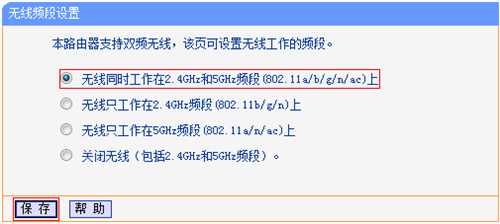
第二步: 设定2.4gHz频率段无线网络主要参数
1、设定2.4gHz频率段的wifi网络名字
进到 无线设置2.4gHz >> 基础设定。改动 SSID号 即wifi网络名字。设定进行后点一下 储存。设定全过程中不用路由器重启,待全部无线网络基本参数进行后再重新启动。
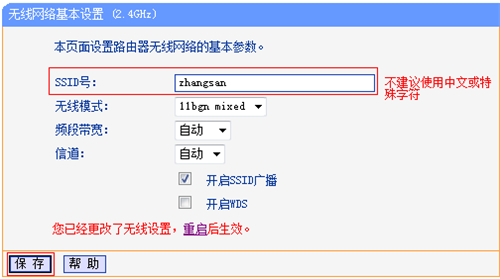
2、设定2.4gHz频率段的无线密码
进到 无线设置2.4gHz >> 无线网络安全策略。挑选 WPA-PSK/WPA2-PSK,填好不少于八位的无线网络 PSK登陆密码。设定进行后点一下最正下方 储存 按键。
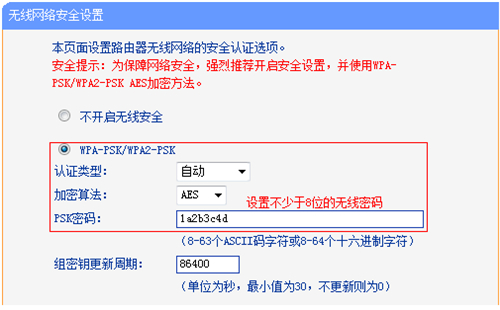
第三步:设定5GHz频率段无线网络主要参数
1、设定5GHz频率段的wifi网络名字
进到 无线设置5GHz >> 基础设定。改动 SSID号 即wifi网络名字。设定进行后点一下 储存。
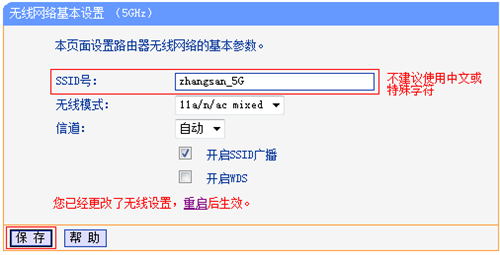
2、设定5GHz频率段的无线密码
进到 无线设置5GHz >> 无线网络安全策略。挑选 WPA-PSK/WPA2-PSK,填好不少于八位的无线网络 PSK登陆密码。设定进行后点一下最正下方 储存 按键。
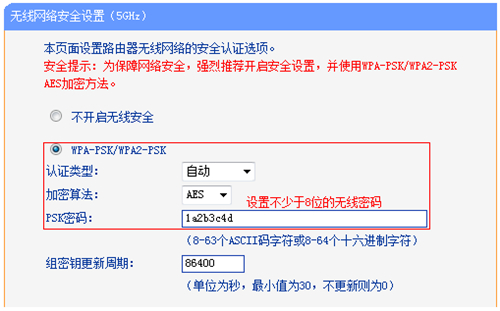
第四步:设定进行,重新启动路由器
网页页面正下方提醒 您早已变更了无线设置,重新启动后起效,点一下 重新启动。
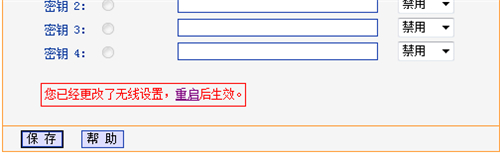
进到路由器重启网页页面。点一下 路由器重启 并 明确。
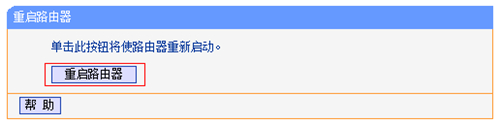
待路由器重启进行,无线网络基本参数取得成功,无线网络终端设备能够 联接改动后的wifi网络。

